
పొందడం కొనసాగించండి లోపం కోడ్: -130 వెబ్ పేజీని లోడ్ చేయడంలో విఫలమైంది (తెలియని లోపం) ఆవిరిని నడుపుతున్నప్పుడు? నీవు వొంటరివి కాదు! చాలా మంది ఆవిరి వినియోగదారులు దీన్ని నివేదిస్తున్నారు. కానీ శుభవార్త ఏమిటంటే మీరు దాన్ని పరిష్కరించవచ్చు. ప్రయత్నించడానికి 3 పరిష్కారాలు ఇక్కడ ఉన్నాయి.
ప్రయత్నించడానికి 3 సాధారణ పరిష్కారాలు:
మీరు అవన్నీ ప్రయత్నించాల్సిన అవసరం లేదు; మీ కోసం పని చేసేదాన్ని మీరు కనుగొనే వరకు జాబితాలో మీ పనిని చేయండి.
- మీ ప్రాక్సీ సెట్టింగ్లను సర్దుబాటు చేయండి
- మీ నెట్వర్క్ అడాప్టర్ డ్రైవర్ను నవీకరించండి
- ఆవిరిని మళ్లీ ఇన్స్టాల్ చేయండి
పరిష్కరించండి 1: మీ ప్రాక్సీ సెట్టింగ్లను సర్దుబాటు చేయండి
చాలా సందర్భాలలో, సరికాని ప్రాక్సీ కాన్ఫిగరేషన్ కారణంగా మీ బ్రౌజర్ ఇంటర్నెట్కు కనెక్ట్ అవ్వడంలో విఫలమైనప్పుడు లోపం 130 జరుగుతుంది. దాన్ని పరిష్కరించడానికి, క్రింది సూచనలను అనుసరించండి:
1) మీ కీబోర్డ్లో, నొక్కండి విండోస్ లోగో కీ మరియు ఆర్ అదే సమయంలో.
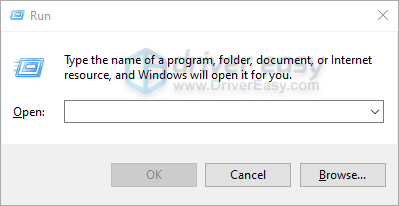
2) టైప్ చేయండి inetcpl.cpl , ఆపై క్లిక్ చేయండి అలాగే .
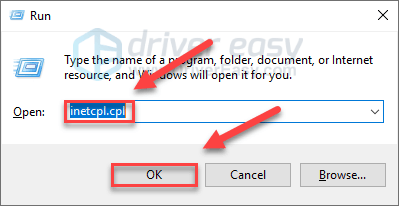
3) క్లిక్ చేయండి కనెక్షన్ల టాబ్ , అప్పుడు LAN సెట్టింగులు .
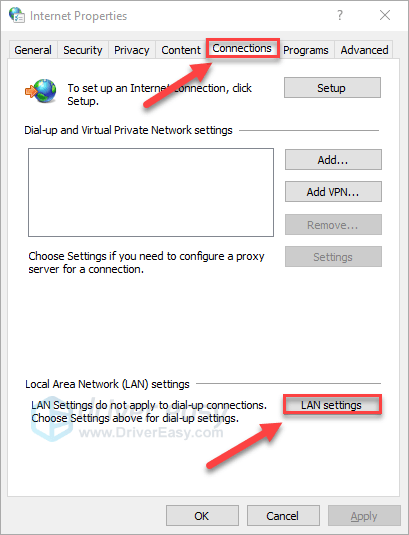
4) ఈ విండోలోని ఏవైనా అంశాలు తనిఖీ చేయబడితే, వాటిని ఎంపిక చేయవద్దు. అప్పుడు, క్లిక్ చేయండి అలాగే .
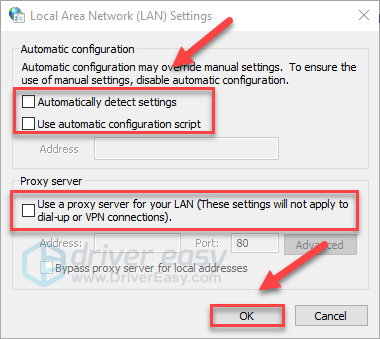
5) మీ సమస్యను పరీక్షించడానికి మీ కంప్యూటర్ మరియు ఆవిరిని పున art ప్రారంభించండి.
బాక్స్లు ఏవీ తనిఖీ చేయకపోతే, లేదా మీకు ఇంకా లోపం కోడ్ 130 వస్తే, ఈ క్రింది పరిష్కారంతో ముందుకు సాగండి.
పరిష్కరించండి 2: మీ నెట్వర్క్ అడాప్టర్ డ్రైవర్ను నవీకరించండి
మీరు తప్పు లేదా పాత నెట్వర్క్ అడాప్టర్ డ్రైవర్ను ఉపయోగిస్తున్నప్పుడు ఈ సమస్య సంభవించవచ్చు. మీరు ఎప్పుడైనా తాజా నెట్వర్క్ అడాప్టర్ డ్రైవర్ను కలిగి ఉండటం చాలా అవసరం.
మీ నెట్వర్క్ అడాప్టర్ డ్రైవర్ను నవీకరించడానికి రెండు మార్గాలు ఉన్నాయి:
ఎంపిక 1 - మానవీయంగా - మీ డ్రైవర్లను ఈ విధంగా అప్డేట్ చేయడానికి మీకు కొంత కంప్యూటర్ నైపుణ్యాలు మరియు సహనం అవసరం, ఎందుకంటే మీరు ఆన్లైన్లో సరైన డ్రైవర్ను కనుగొని, డౌన్లోడ్ చేసి దశలవారీగా ఇన్స్టాల్ చేయాలి.
లేదా
ఎంపిక 2 - స్వయంచాలకంగా (సిఫార్సు చేయబడింది) - ఇది వేగవంతమైన మరియు సులభమైన ఎంపిక. ఇవన్నీ కేవలం రెండు మౌస్ క్లిక్లతో పూర్తయ్యాయి - మీరు కంప్యూటర్ క్రొత్త వ్యక్తి అయినప్పటికీ సులభం.
ఎంపిక 1 - డ్రైవర్ను మాన్యువల్గా డౌన్లోడ్ చేసి ఇన్స్టాల్ చేయండి
మీ నెట్వర్క్ అడాప్టర్ యొక్క తయారీదారు డ్రైవర్లను నవీకరిస్తూనే ఉంటుంది. వాటిని పొందడానికి, మీరు తయారీదారుల వెబ్సైట్కి వెళ్లి, మీ నిర్దిష్ట విండోస్ వెర్షన్ (ఉదాహరణకు, విండోస్ 32 బిట్) కు అనుగుణమైన డ్రైవర్ను కనుగొని, డ్రైవర్ను మాన్యువల్గా డౌన్లోడ్ చేసుకోవాలి.
మీరు మీ సిస్టమ్ కోసం సరైన డ్రైవర్లను డౌన్లోడ్ చేసిన తర్వాత, డౌన్లోడ్ చేసిన ఫైల్పై డబుల్ క్లిక్ చేసి, డ్రైవర్ను ఇన్స్టాల్ చేయడానికి స్క్రీన్పై ఉన్న సూచనలను అనుసరించండి.
ఎంపిక 2 - స్వయంచాలకంగా నవీకరించండి మీ నెట్వర్క్ అడాప్టర్ డ్రైవర్
డ్రైవర్ను మాన్యువల్గా అప్డేట్ చేయడానికి మీకు సమయం, సహనం లేదా కంప్యూటర్ నైపుణ్యాలు లేకపోతే, మీరు దీన్ని స్వయంచాలకంగా చేయవచ్చు డ్రైవర్ ఈజీ .
డ్రైవర్ ఈజీ మీ సిస్టమ్ను స్వయంచాలకంగా గుర్తిస్తుంది మరియు దాని కోసం సరైన డ్రైవర్లను కనుగొంటుంది. మీ కంప్యూటర్ ఏ సిస్టమ్ నడుస్తుందో ఖచ్చితంగా తెలుసుకోవలసిన అవసరం లేదు, తప్పు డ్రైవర్ను డౌన్లోడ్ చేసి, ఇన్స్టాల్ చేయాల్సిన అవసరం మీకు లేదు మరియు ఇన్స్టాల్ చేసేటప్పుడు పొరపాటు చేయడం గురించి మీరు ఆందోళన చెందాల్సిన అవసరం లేదు.
మీరు మీ డ్రైవర్లను ఉచిత లేదా డ్రైవర్ ఈజీ యొక్క ప్రో వెర్షన్తో స్వయంచాలకంగా నవీకరించవచ్చు. ప్రో వెర్షన్తో ఇది కేవలం 2 క్లిక్లు తీసుకుంటుంది:
1) డౌన్లోడ్ మరియు డ్రైవర్ ఈజీని ఇన్స్టాల్ చేయండి.
2) డ్రైవర్ ఈజీని అమలు చేసి, క్లిక్ చేయండి ఇప్పుడు స్కాన్ చేయండి బటన్. డ్రైవర్ ఈజీ అప్పుడు మీ కంప్యూటర్ను స్కాన్ చేస్తుంది మరియు ఏదైనా సమస్య డ్రైవర్లను కనుగొంటుంది.
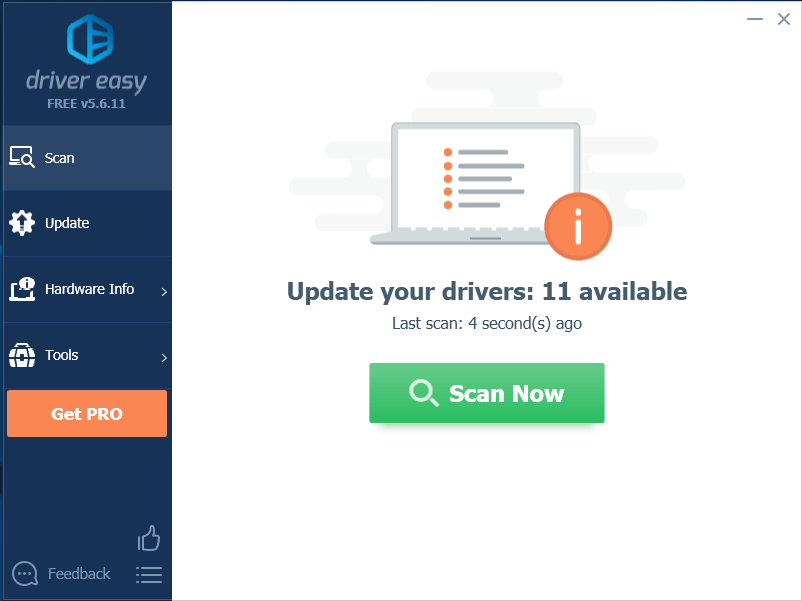
3) క్లిక్ చేయండి అన్నీ నవీకరించండి యొక్క సరైన సంస్కరణను స్వయంచాలకంగా డౌన్లోడ్ చేసి, ఇన్స్టాల్ చేయడానికి అన్నీ మీ సిస్టమ్లో తప్పిపోయిన లేదా కాలం చెల్లిన డ్రైవర్లు (దీనికి ఇది అవసరం ప్రో వెర్షన్ - మీరు అన్నీ నవీకరించు క్లిక్ చేసినప్పుడు అప్గ్రేడ్ చేయమని ప్రాంప్ట్ చేయబడతారు).
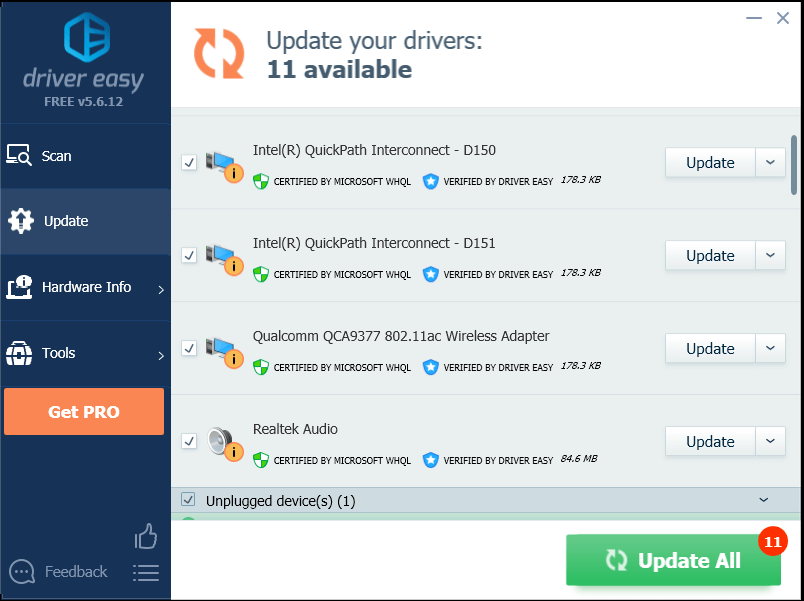
పరిష్కరించండి 3: ఆవిరిని మళ్లీ ఇన్స్టాల్ చేయండి
పరిష్కారాలు ఏవీ మీ కోసం పని చేయకపోతే, ఆవిరిని మళ్లీ ఇన్స్టాల్ చేయడం మీ సమస్యకు పరిష్కారం. దిగువ సూచనలను అనుసరించండి:
1) ఆవిరి చిహ్నంపై కుడి క్లిక్ చేసి ఎంచుకోండి ఫైల్ స్థానాన్ని తెరవండి .
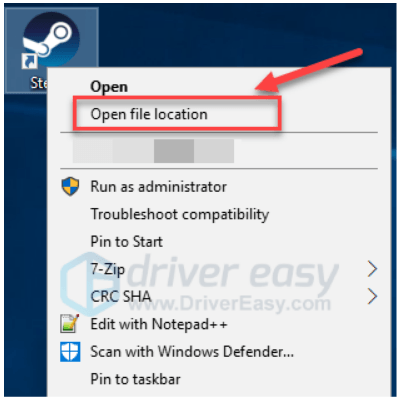
2) కుడి క్లిక్ చేయండి స్టీమాప్స్ ఫోల్డర్ మరియు ఎంచుకోండి కాపీ. అప్పుడు, కాపీని బ్యాకప్ చేయడానికి మరొక ప్రదేశంలో ఉంచండి.
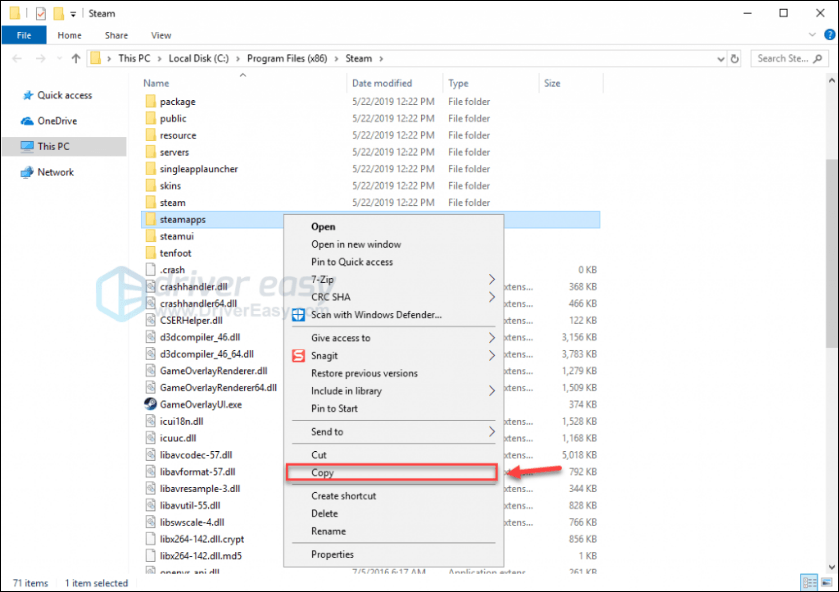
3) మీ కీబోర్డ్లో, నొక్కండి విండోస్ లోగో కీ మరియు రకం నియంత్రణ . అప్పుడు, క్లిక్ చేయండి నియంత్రణ ప్యానెల్ .
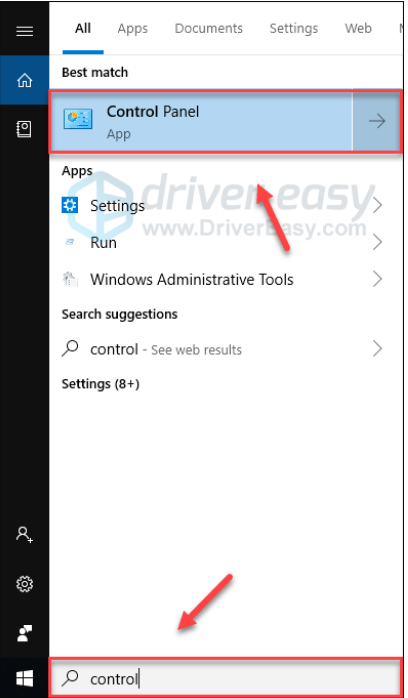
4) కింద ద్వారా చూడండి , ఎంచుకోండి వర్గం .
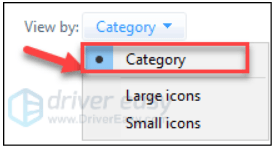
5) ఎంచుకోండి ప్రోగ్రామ్ను అన్ఇన్స్టాల్ చేయండి .
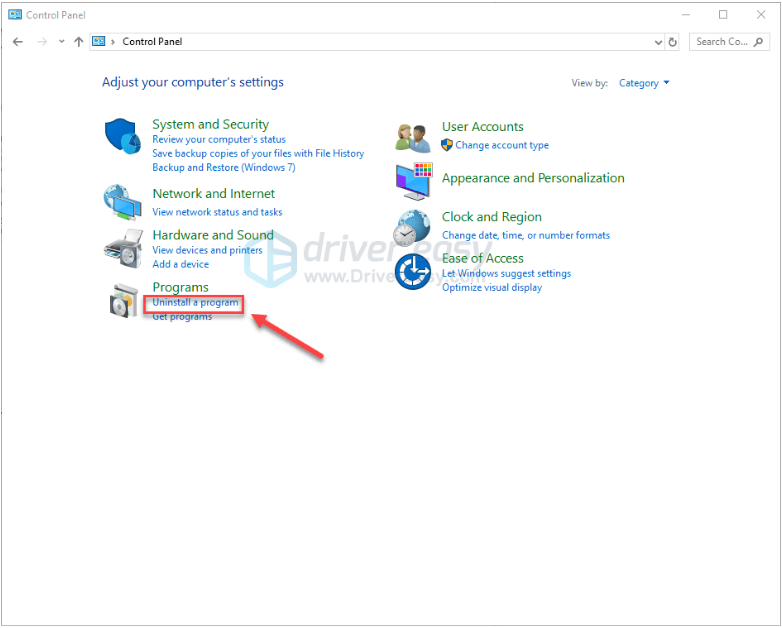
6) కుడి క్లిక్ చేయండి ఆవిరి , ఆపై క్లిక్ చేయండి అన్ఇన్స్టాల్ చేయండి .
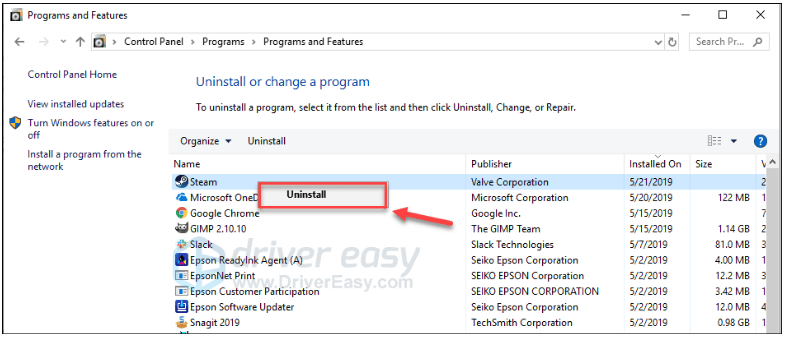
7) ఆవిరిని అన్ఇన్స్టాల్ చేయడానికి ఆన్-స్క్రీన్ సూచనలను అనుసరించండి మరియు ప్రక్రియ పూర్తయ్యే వరకు వేచి ఉండండి.
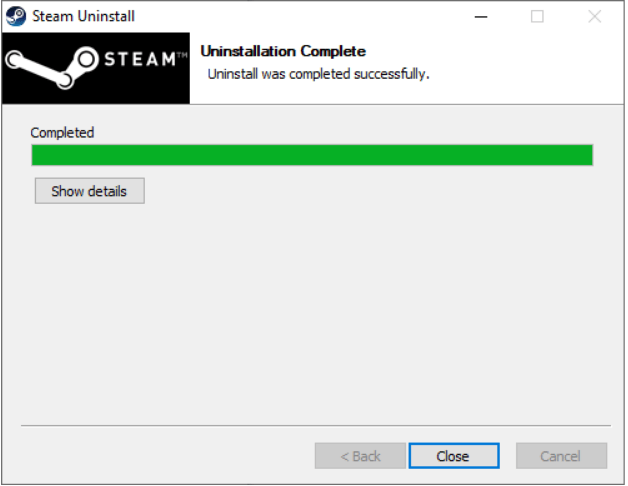
8) డౌన్లోడ్ ఆవిరి.
9) డౌన్లోడ్ చేసిన ఫైల్ను తెరిచి ఆవిరిని ఇన్స్టాల్ చేయండి.
10) కుడి క్లిక్ చేయండి ఆవిరి చిహ్నం మరియు ఎంచుకోండి ఫైల్ స్థానాన్ని తెరవండి .
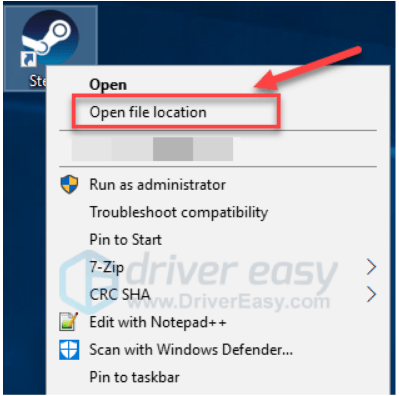
పదకొండు) బ్యాకప్ను తరలించండి స్టీమాప్స్ ఫోల్డర్ మీరు మీ ప్రస్తుత డైరెక్టరీ స్థానానికి ముందు సృష్టించండి.
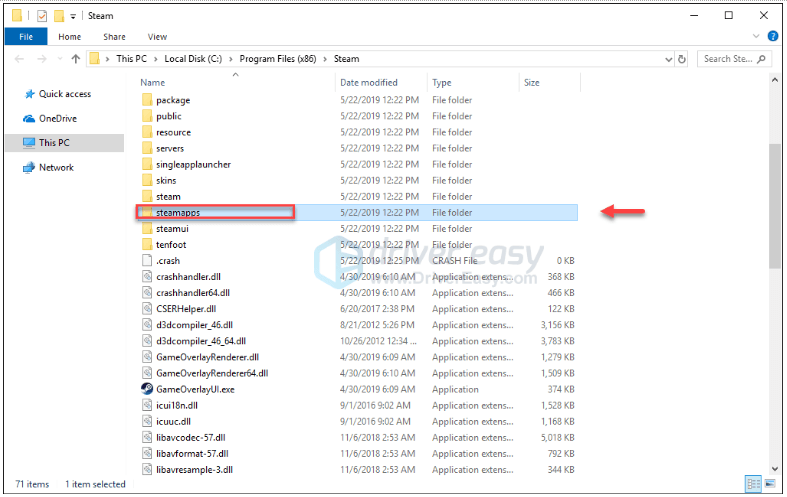
12) మీ సమస్యను పరీక్షించడానికి మీ ఆవిరిని తిరిగి ప్రారంభించండి.
మీ సమస్యను పరిష్కరించడంలో ఈ వ్యాసం సహాయపడిందని ఆశిద్దాం. మీకు ఏవైనా ప్రశ్నలు లేదా సూచనలు ఉంటే, దయచేసి క్రింద వ్యాఖ్యానించడానికి సంకోచించకండి.

![[పరిష్కరించబడింది] ACPI/SMO8810 డెల్ డ్రైవర్](https://letmeknow.ch/img/knowledge-base/74/acpi-smo8810-dell-driver.jpg)

![[పరిష్కరించబడింది] Alienware కమాండ్ సెంటర్ పని చేయడం లేదు](https://letmeknow.ch/img/knowledge/31/alienware-command-center-not-working.jpg)
![[పరిష్కరించబడింది] COD: బ్లాక్ ఆప్స్ ప్రచ్ఛన్న యుద్ధం ప్రారంభించబడలేదు](https://letmeknow.ch/img/program-issues/16/cod-black-ops-cold-war-not-launching.jpg)
![[పరిష్కరించబడింది] గేమ్లు 2023లో లాగ్ మరియు హై పింగ్ని ఎలా పరిష్కరించాలి](https://letmeknow.ch/img/knowledge-base/FE/solved-how-to-fix-lag-and-high-ping-in-games-2023-1.jpg)
